三星换机助手官网s换机助手安卓版samsung换机助手Smart Switch,三星手机克隆助手,将旧手机中的数据专业到新手机当中。其中图片、聊天记录、视频、照片、短信、通讯记录、电话号码、联系人都是可以转移的。不仅传输速度快,还没有广告,重点是稳定运行,加密性能强大,可随意的使用。三星手机适配度高,其他手机可以自行测试哦。
软件功能
2个三星手机之前的数据文件传输,常用于旧手机到新手机的之间的数据传输
联系人、日历 (仅限设备内容)、信息、照片、音乐 (仅限无 DRM 的内容、不支持 iCloud)
视频 (仅限无 DRM 的内容)、通话记录、备忘录、闹钟
WLAN 设置、壁纸、文档, 应用程序数据
(仅限 Galaxy 设备) 和主屏幕布局 (仅限 Galaxy 设备)
如何使用 S 换机助手
在 Galaxy 设备上打开 S 换机助手
打开手机【设置】 → 选择【帐户与备份】 → 点击【从旧设备导入数据】 → 选择您的 S 换机助手
S 换机助手设置
如何使用Galaxy手机上的S 换机助手传输和备份数据(点击可查看详细步骤)
iOS 到 Galaxy
在开始之前关闭 Apple ID 上的两步验证,然后在您的新 Galaxy 设备上打开 S 换机助手
点击开始,然后阅读并同意服务条款
点击无线,点击接收,然后点击 iOS
输入您的 iCloud 用户名和密码,然后点击登录
选择要传输到 Galaxy 设备的内容,然后点击导入
Android 到 Galaxy
在两台设备上分别下载 S 换机助手
连接您的设备,确保您的设备靠近并具有良好的互联网连接
在您的新设备上打开 S 换机助手,点击开始并按照说明进行操作
选择您要传输的数据,然后点击传输
iPhone 到 Galaxy(数据线)
在开始之前关闭 Apple ID 上的两步验证,然后在您的新 Galaxy 设备上打开 S 换机助手
使用 USB-C 连接器和闪电连接线将三星手机连接到 iPhone
在 Galaxy 设备上点击下一步,然后按照说明进行操作
选择您要传输的数据,然后点击传输
注意事项
使用S换机助手无需三星帐户
使用S 换机助手不会删除之前设备的数据,现即使在传输完成后,现有数据仍保留在先前的设备上






 爱琳诗篇台服2023
爱琳诗篇台服2023 远征三国官方正版
远征三国官方正版 元气骑士5.3.7悬浮球
元气骑士5.3.7悬浮球 口袋觉醒gm修改器
口袋觉醒gm修改器 龙神之光最新版
龙神之光最新版 绝世战魂前传手游官方版
绝世战魂前传手游官方版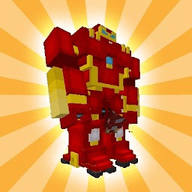 我的世界漫威mod
我的世界漫威mod 原神vicineko官方版
原神vicineko官方版 索尼换机助手定制版apk安卓
索尼换机助手定制版apk安卓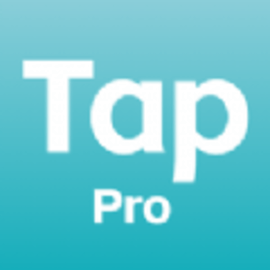 TapPro换机传输官方版
TapPro换机传输官方版 小米换机app官方版
小米换机app官方版 克隆换机精灵app最新版
克隆换机精灵app最新版 丰格版互传一键换机2023
丰格版互传一键换机2023 换机克隆精灵app官方版
换机克隆精灵app官方版 光环换机助手安卓版本
光环换机助手安卓版本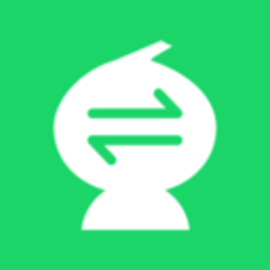 葫芦换机侠app官方版
葫芦换机侠app官方版 闪电换机app官方版
闪电换机app官方版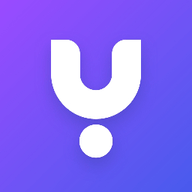 悦通行app手机版
悦通行app手机版 茅台抢购神器软件最新版
茅台抢购神器软件最新版 i茅台安卓手机版本
i茅台安卓手机版本 店长直聘app手机版
店长直聘app手机版 WPS Office手机版
WPS Office手机版 阿里巴巴国际站APP
阿里巴巴国际站APP 交投e指挥app最新版
交投e指挥app最新版 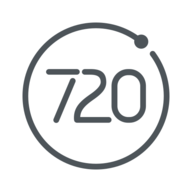 720云vr全景制作软件
720云vr全景制作软件 悠居客app
悠居客app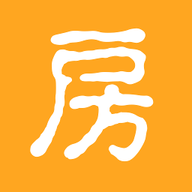 房天下安卓最新版
房天下安卓最新版